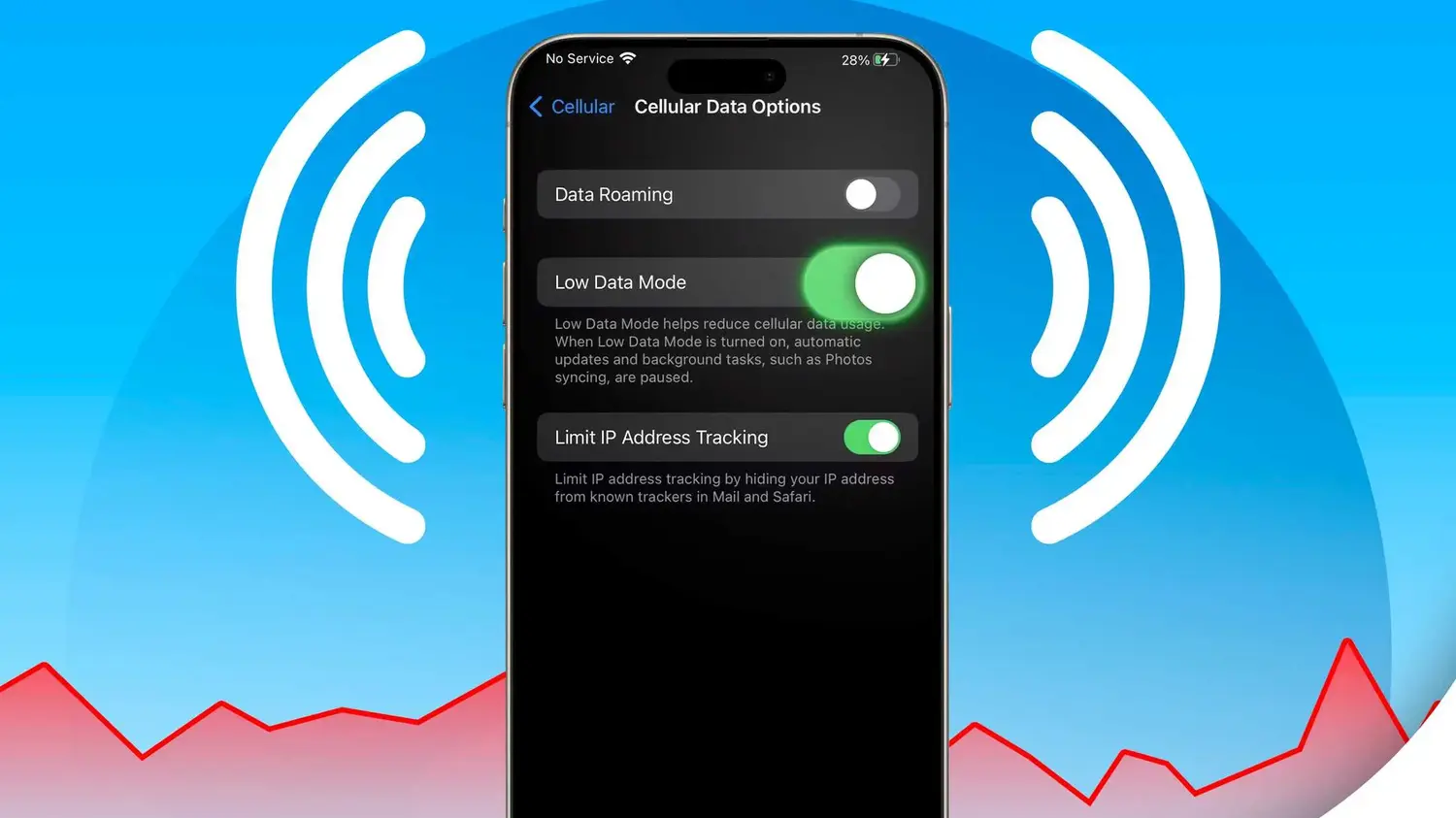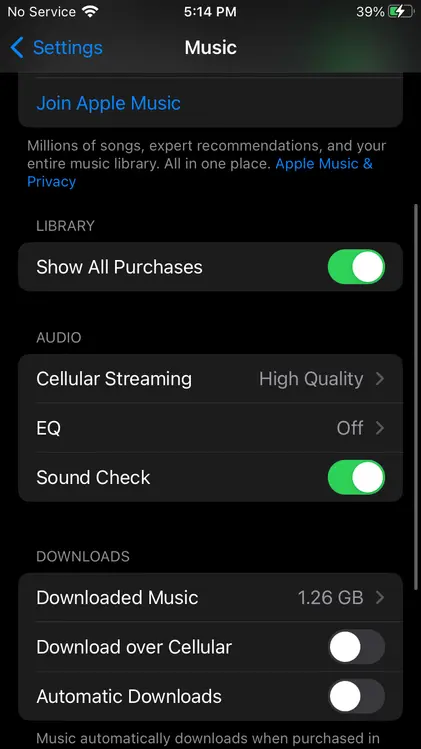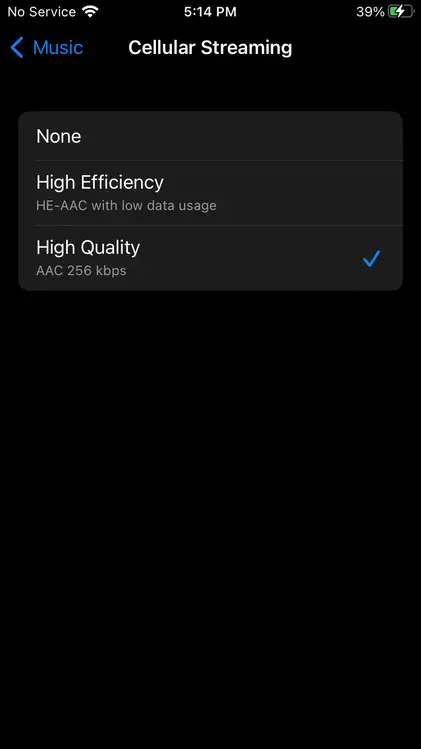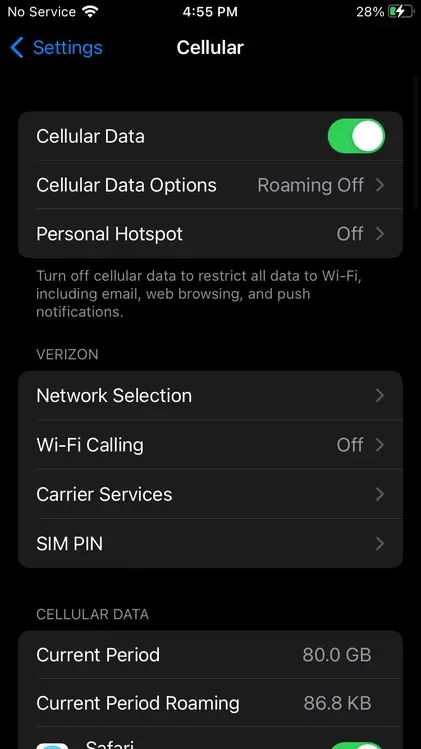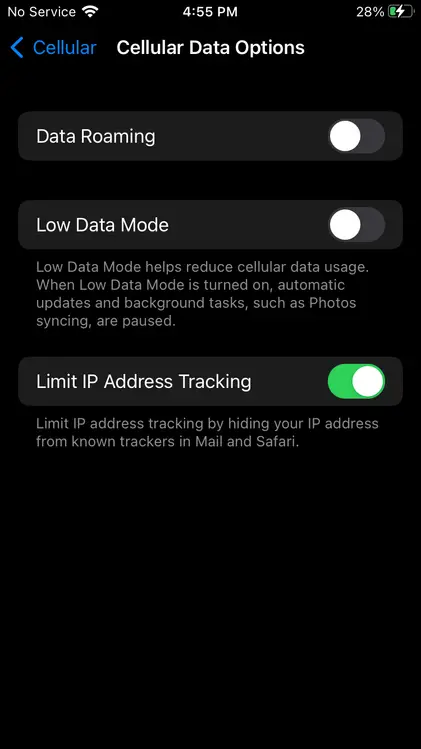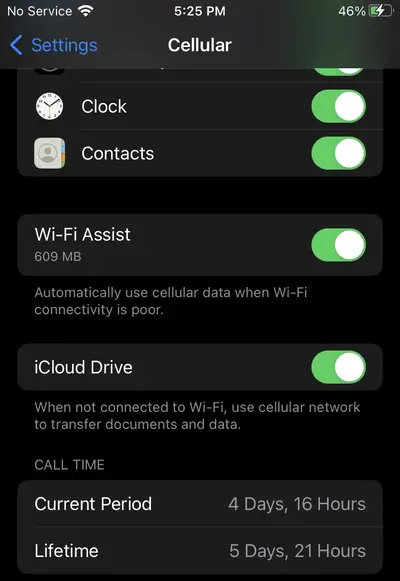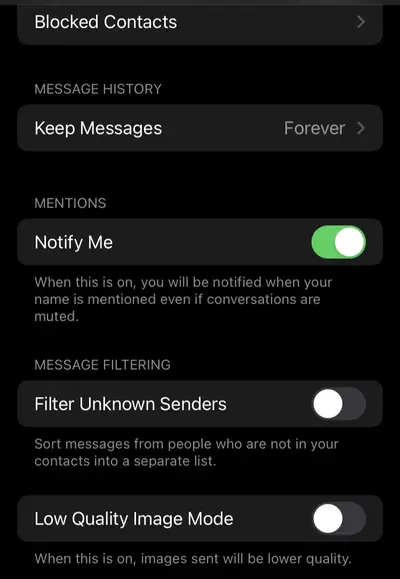برای کاهش هزینهی اینترنت و مدیریت مصرف اینترنت در ایفون میتوانید از برخی برنامهها نظیر اینستاگرام کمتر استفاده کنید و در کنار کاهش استفاده از اپهای پرمصرف، میتوانید برخی تنظیمات مربوط به اینترنت را تغییر دهید. به عنوان مثال در بعضی از برنامههایی که قابلیت استریم یا پخش زنده دارند و ویدیو یا موسیقی دانلود میکنند، امکان انتخاب کردن کیفیت وجود دارد و طبعاً با کاهش کیفیت محتوایی که دانلود میشود، مصرف اینترنت کاهش پیدا میکند.
اگر برای شما هم سوال شده که چرا ایفون اینترنت زیاد مصرف میکند و چاره چیست، با ما در ادامه مطلب همراه باشید تا ۶ ترفند ساده برای کاهش مصرف اینترنت در آیفون را بررسی کنیم.
کاهش مصرف اینترنت اینستاگرام و غیره در ایفون
خلاصه بگوییم: برنامههایی نظیر روبیکا، اینستاگرام، یوتیوب، آپارات، اسپاتیفای وکه برای پخش ویدیو و موسیقی و تصاویر طراحی شدهاند، به طور کلی منبع اصلی مصرف اینترنت هستند. برای کاهش مصرف اینترنت و استفاده بهتر از زمان آزاد خودتان، بهتر است استفاده از شبکههای اجتماعی و پیامرسانها را کم و بیش کاهش دهید.
امکان مشاهده مقدار مصرف وای فای در آیفون و اندروید و بررسی میزان استفاده هر یک از برنامهها از اینترنت وجود دارد. با نگاهی به میزان مصرف برنامههای مختلف، برنامههایی که در دسته برنامههای استریم ویدیو و همینطور شبکه اجتماعی قرار میگیرند، معمولاً در صدر لیست مصرف اینترنت قرار دارند. پیامرسانهای امروزی که قابلیت ارسال عکس و ویدیو و انواع فایل دارند نیز جزو برنامههای پرمصرف هستند. بنابراین یک راهکار موثر برای کاهش مصرف اینترنت در هر سیستم عاملی، کاهش استفاده یا استفاده بهینه از شبکههای اجتماعی و پیامرسانها و سایتهای پخش زنده ویدیو و موسیقی است.
استفادهی اصولی از برنامههای شبکه اجتماعی نظیر اینستاگرام و روبیکا، فواید زیادی دارد ولیکن مدیریت استفاده بر عهده خود کاربرد است. بعضی از کاربران نوعی اعتیاد به شبکههای اجتماعی دارند و هر روز صدها ویدیو و عکس تماشا میکنند و پستها و نظرات افراد زیادی را دنبال میکنند. این کار نه تنها مصرف اینترنت را افزایش میدهد، بلکه موجب اتلاف زمان میشود.
غیرفعال کردن پخش خودکار و کاهش کیفیت ویدیو و موسیقی
خلاصه بگوییم: در اینستاگرام و تلگرام و آپارات و غیره، تنظیمات مربوط به پخش خودکار ویدیو و موسیقی و کیفیت محتوایی که دانلود میشود را بررسی کنید و در صورت امکان، کیفیت را کاهش دهید و پخش خودکار را متوقف کنید.
اگر به دنبال کاهش مصرف اینترنت حین تماشا کردن ویدیو در آپارات و روبیکا و یوتیوب و غیره هستید، دقت کنید که بعضی از برنامهها و شبکههای اجتماعی، تنظیماتی برای انتخاب کیفیت ویدیو و موسیقی دارند. به عنوان مثال اگر از اپل موزیک استفاده میکنید و موسیقی آنلاین گوش میدهید، برنامه تنظیمات آیفون را باز کنید و روی Music و سپس Audio Quality و Cellular Streaming تپ کنید. اکنون گزینهی High Efficiency را انتخاب کنید که بیتریت فایلهای موسیقی که دانلود میشود را کاهش میدهد و افت کیفیت در حدی است که شاید متوجه نشوید!
در اپلیکیشن اسپاتیفای نیز چنین قابلیتی وجود دارد، کافی است روی آیکون تنظیمات در گوشهی بالای صفحه تپ کنید و گزینهی Data Saver را فعال کنید.
در بعضی از برنامههای پخش ویدیو، قابلیت Auto Play به صورت پیشفرض فعال است به این معنی که ویدیوی بعدی به صورت خودکار دانلود و پخش میشود. بنابراین برای کاهش مصرف اینترنت اینستاگرام در ایفون و اندروید میتوانید قابلیت پخش خودکار را غیرفعال کنید.
در اپهای پیامرسان نظیر تلگرام نیز منویی برای تنظیمات دانلود محتوای مولتیمدیا یا به عبارت دیگر عکس و ویدیو و موسیقی وجود دارد، برای کاهش مصرف اینترنت در این نوع اپها، تنظیمات مربوط به دانلود خودکار را بررسی کنید و گزینههای اضافی را غیرفعال کنید.
حالت کم مصرف اینترنت یا Low Data Mode
یک راهکار ساده برای کاهش مصرف اینترنت در اپهای مختلفی که روی آیفون نصب شده، این است که حالت Low Data Mode را فعال کنید. با این کار اموری که در پسزمینه انجام میشود و محتوا از اینترنت دانلود میشود و همینطور آپدیت خودکار سیستم عامل و برنامهها و امکانات مرتبط با آیکلود نظیر همگامسازی تصاویر غیرفعال میشود.
برای فعال کردن این قابلیت برنامهی تنظیمات یا Settings را اجرا کنید. روی Cellular یا همان اینترنت سیمکارت تپ کنید و سپس گزینهی Cellular Data Options را لمس کنید. در صفحهی باز شده سوییچ روبروی Low Data Mode را فعال کنید.
چت و استریم ویدیو با کیفیت پایینتر
در برنامههایی که برای استریم یا پخش زنده ویدیو طراحی شده، معمولاً گزینهای برای انتخاب کردن کیفیت ویدیو وجود دارد. به همین ترتیب در پیامرسانهایی که قابلیت چت ویدیویی وجود دارد، میتوان کیفیت چت را انتخاب کرد.
انتخاب رزولوشنهای بالاتر نظیر فول اچدی یا 720p موجب افزایش مصرف اینترنت میشود، اگر کیفیت ویدیو چندان مهم نباشد میتوانید از رزولوشن کمتر نظیر 240p استفاده کنید که مصرف اینترنت را در حد محسوسی کاهش میدهد.
غیرفعال کردن Wi-Fi Assist
خلاصه بگوییم: Wi-Fi Assist به معنی استفاده از اینترنت سیمکارت در زمانی است که سرعت وای-فای کم است، بنابراین برای کاهش مصرف اینترنت سیمکارت میتوانید این قابلیت را در برنامه تنظیمات و صفحه Cellular غیرفعال کنید.
اپل برای بهبود سرعت اینترنت ایفون، قابلیتی به اسم Wi-Fi Assist معرفی کرده که در صورت پایین بودن سرعت وای-فای یا قطع شدن اینترنت شبکه وای-فای، به صورت خودکار اینترنت سیمکارت را فعال میکند. این قابلیت مفید است به شرط آنکه بسته اینترنت نسبتاً ارزان خریداری کرده باشید و استفاده از اینترنت سیمکارت برایتان مهم نباشد، اما در غیر این صورت بهتر است آن را فعال کنید تا هزینهی اینترنت مصرفی شما زیاد نشود.
برای غیرفعال کردن قابلیت Wi-Fi Assist در آیفون، برنامه تنظیمات را باز کنید و روی Cellular تپ کنید. در پایین این صفحه روی سوییچ گزینهی Wi-Fi Assist تپ کنید تا غیرفعال شود.
فشرده کردن فایل برای ارسال در پیامرسان و ایمیل
خلاصه بگوییم: فشرده کردن انواع فایل شامل عکس و ویدیو و فایلهای ورد و پاورپوینت، قبل از ارسال به کمک ایمیل یا پیامرسانها موجب کاهش مصرف اینترنت میشود.
اگر مرتباً از طریق ایمیل و پیامرسانهایی نظیر روبیکا و تلگرام و غیره، فایل برای دیگران ارسال میکنید، توجه داشته باشید که شاید تصاویر به صورت خودکار توسط پیامرسانها فشردهسازی شود اما فایلهای عادی به صورت فشرده ارسال نمیشود. بهتر است فایلهای حجیم نظیر ویدیو یا فایلهای داکیومنت نظیر فایل Word و PowerPoint که حاوی عکس و ویدیوی حجیم هستند را خودتان فشرده و کمحجم کنید.
اگر از اپلیکیشن Messages اپل برای این کار استفاده میکنید، میتوانید قابلیت فشرده کردن عکسها را فعال کنید. برای این منظور برنامه تنظیمات را اجرا کنید و روی Low Quality Image Mode تپ کنید. در صفحه بعدی سوییچ گزینهی Low Quality Image Mode را فعال کنید. به این ترتیب پیامرسان iMessage به صورت خودکار عکسها را فشرده و کمحجم میکند.
سیارهی آیتی